本文主要是介绍2024.6.24 IDEA中文乱码问题(服务器 控制台 TOMcat)实测已解决,希望对大家解决编程问题提供一定的参考价值,需要的开发者们随着小编来一起学习吧!
1.问题产生原因:
1.文件编码不一致:如果文件的编码方式与IDEA设置的编码方式不一致,就会产生乱码。确保文件和IDEA使用相同的编码,通常是UTF-8。
2.IDEA设置问题:检查IDEA的全局编码设置和项目编码设置是否正确。
3.终端或控制台编码问题:如果你在终端或控制台看到乱码,可能是终端的编码设置问题。确保终端使用的是支持你的文件的编码方式。
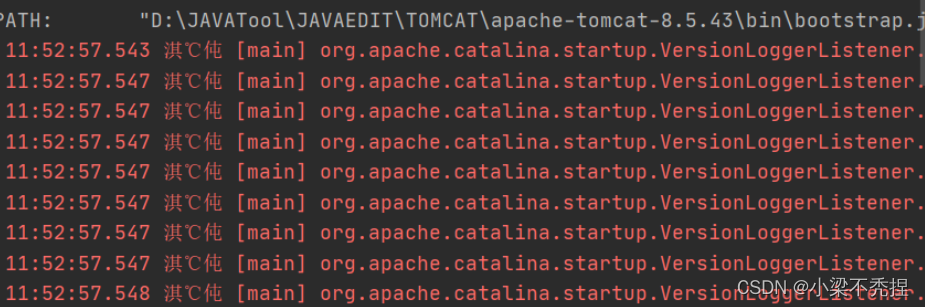
2.解决方案:
1.File -> Settings(或IntelliJ IDEA -> Preferences on macOS)-> Editor -> File Encodings: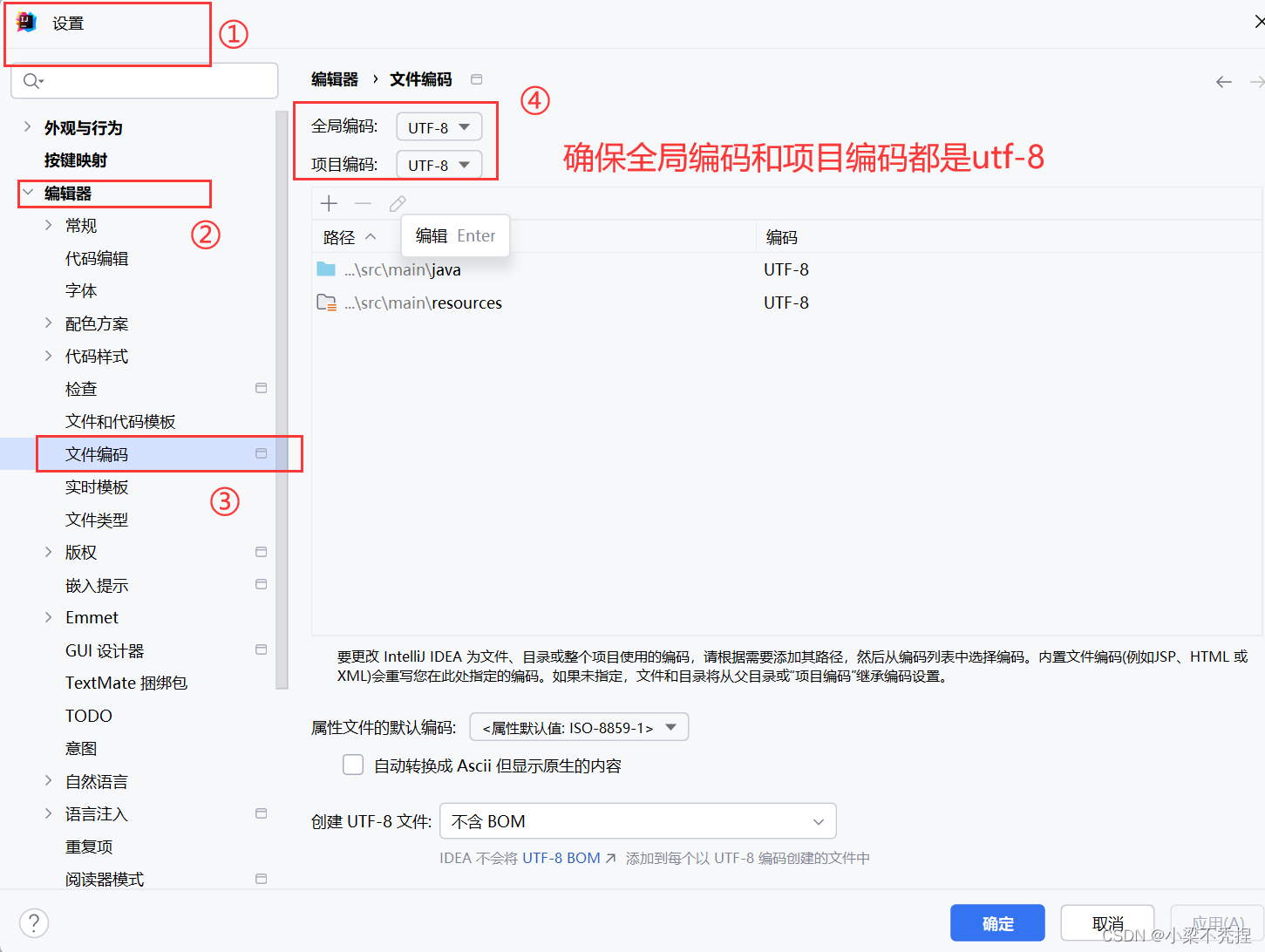
注意:设置完之后记得点击右下角的“应用”,完事再点“确定”!!!
2.打开TOMcat编辑,在虚拟机选项这栏填入:
-Dfile.encoding=UTF-8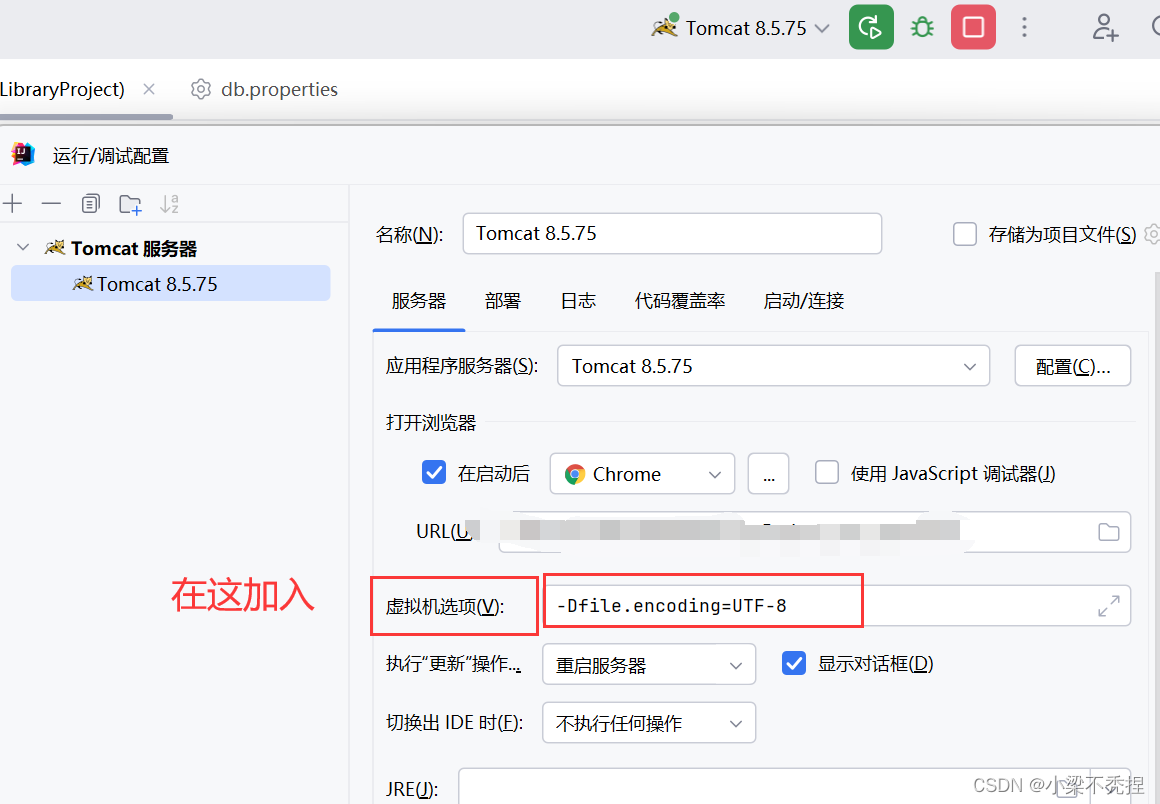
注意:设置完之后记得点击右下角的“应用”,完事再点“确定”!!!
3.setting→搜索“Maven”→runner(运行程序),在虚拟机选项(VM)这栏填入:
-Dfile.encoding=GB2312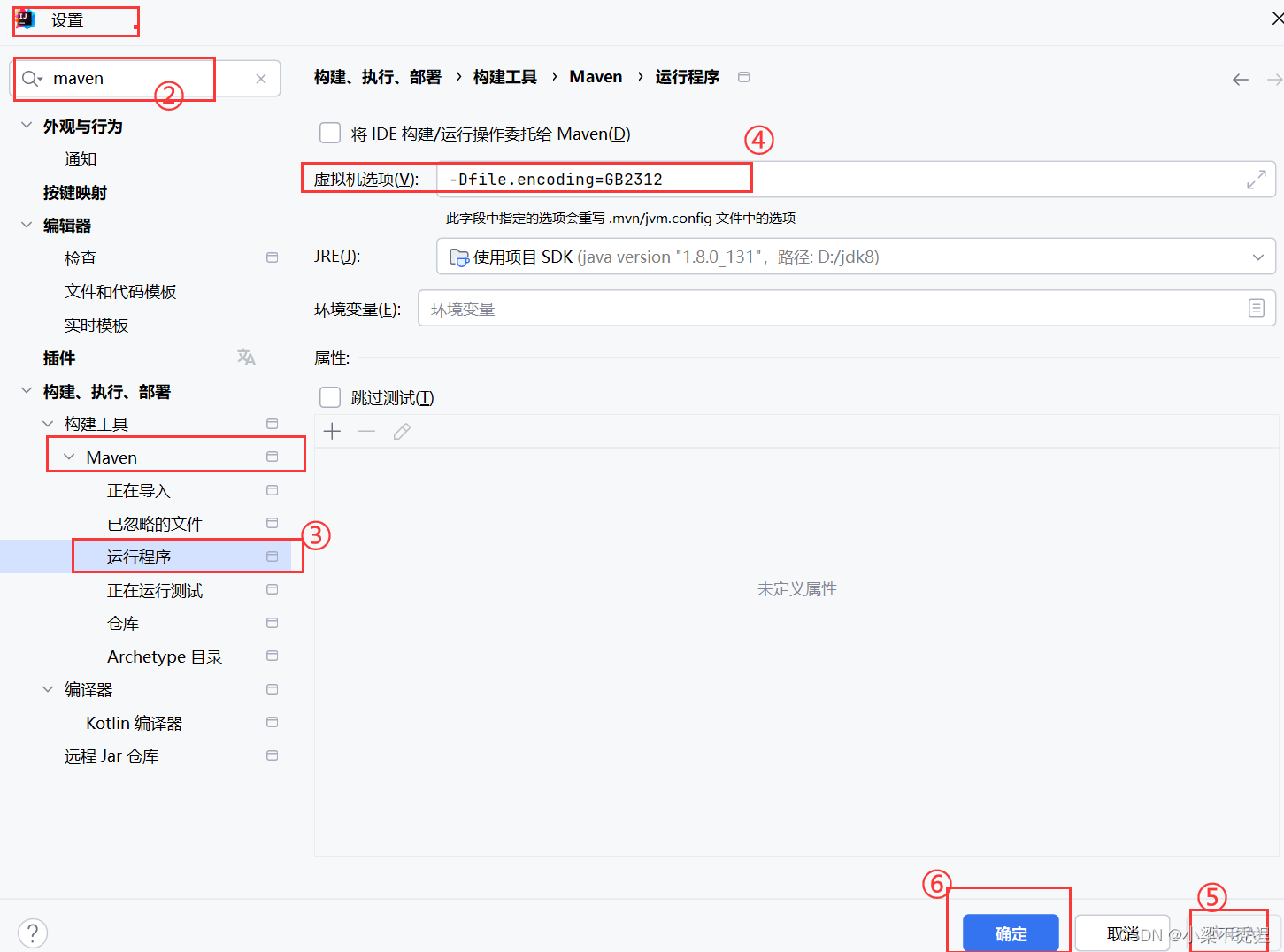
注意:设置完之后记得点击右下角的“应用”,完事再点“确定”!!!
4.最重要的是:按照上面步骤设置这些之后,一定要点击“应用”,再点“确定”!!!最后重启你的IDEA!!!为什么很多人说解决不了,就是因为你细节没有注意到,最后重启IDEA,发现乱码问题已经解决!

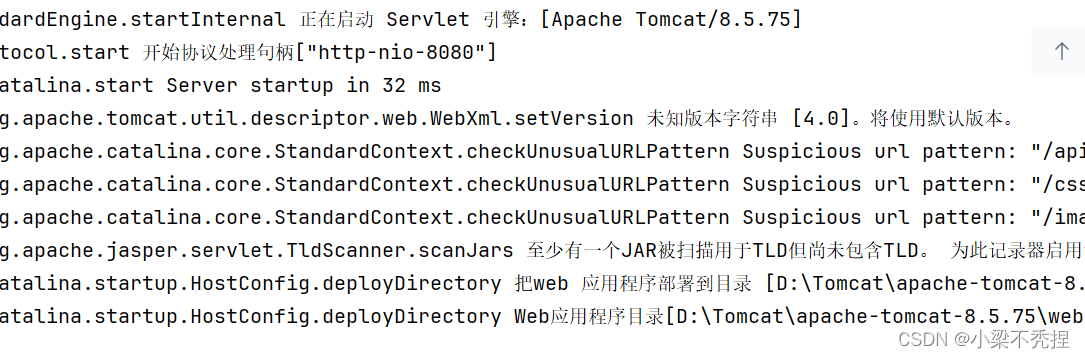
这篇关于2024.6.24 IDEA中文乱码问题(服务器 控制台 TOMcat)实测已解决的文章就介绍到这儿,希望我们推荐的文章对编程师们有所帮助!







